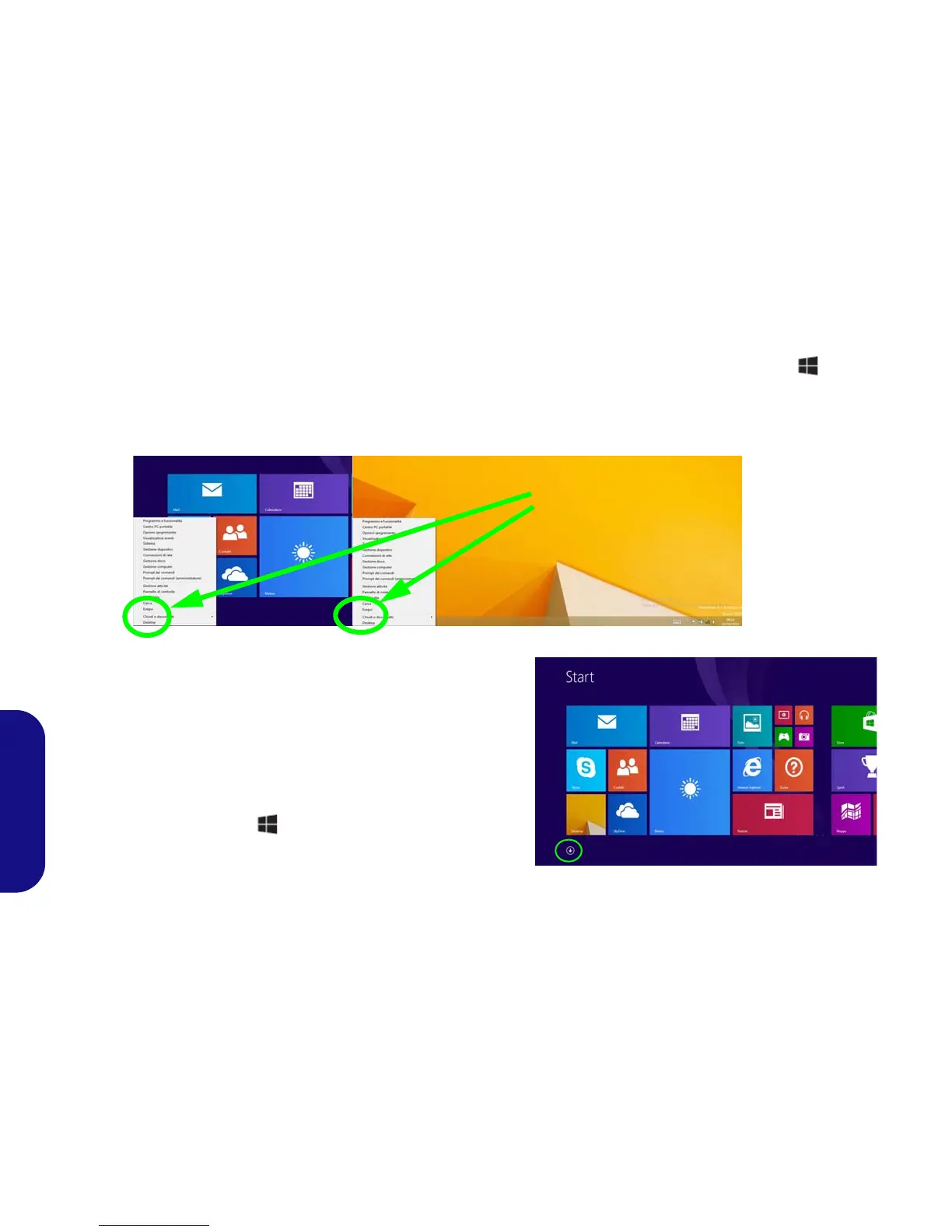128
Italiano
Pannello di controllo di Windows 8.1
In questo manuale sarà richiesto di aprire il Pannello di controllo. Fare clic con il pulsante destro del mouse sul pulsante
Start nell'app Desktop o nella schermata Start (o utilizzare la combinazione di tasti Tasto logo Windows + X) per
visualizzare il menu di scelta rapida con utili funzionalità quali Pannello di controllo, Programmi e funzionalità, Opzioni di
risparmio energetico, Gestione attività, Cerca, Esplora computer, Prompt dei comandi, Gestione periferiche e Connessioni di
rete, ecc e selezionare Pannello di controllo.
Schermata Start e Desktop di Win-
dows 8.1
Le app, i pannelli di controllo, utilità e programmi dentro Win-
dows
sono accessibili dalla schermata Start e/o Windows Desk-
top app. Il Desktop (che viene eseguito come app all'interno
della schermata Start) è accessibile cliccando l'oggetto del
Desktop nella schermata Start (o tramite la combinazione di
tasti Tasto logo
Windows + D). La barra delle applicazioni
viene visualizzata nella parte inferiore della schermata del desktop,
e si può vedere l'area di notifica della barra delle applicazioni in bas-
so a destra dello schermo.
Fare clic sulla freccia nella parte inferiore
della schermata Start per accedere alle App.
Figura 8
Menu conte-
stuale
Spostare il mouse in basso
a sinistra dello schermo e
fare clic con il pulsante de-
stro sul pulsante Start per
accedere al menu.
